Kod błędu 4000 wskazuje, że wydarzyło się coś nieoczekiwanego i iTunes nie mógł zaktualizować Twojego iPhone'a lub iPada. Ponowne uruchomienie urządzenia i komputera z systemem iOS powinno pomóc w rozwiązaniu problemu. Jeśli jednak ta metoda nie działa, musisz wykonać dodatkowe kroki rozwiązywania problemów. Wykonaj poniższe czynności i sprawdź, czy rozwiązania dostępne w tym przewodniku pomogą rozwiązać problem.
Zawartość
-
Jak naprawić błąd 4000 na iPhonie lub iPadzie?
- Zaktualizuj iTunes
- Wyłącz oprogramowanie zabezpieczające
- Przełącz iPhone'a w tryb odzyskiwania
- Wyłącz hasło
- Wniosek
- Powiązane posty:
Jak naprawić błąd 4000 na iPhonie lub iPadzie?
Zaktualizuj iTunes
Upewnij się, że korzystasz z najnowszej wersji iTunes na swoim komputerze. Często zdarza się, że przestarzałe wersje iTunes powodują różne usterki i błędy.
Jeśli jesteś na Macu, uruchom iTunes, przejdź do menu iTunes, wybierz Pomoc, oraz Sprawdź aktualizacje. Jeśli korzystasz z systemu Windows, możesz sprawdzać aktualizacje w sklepie Microsoft Store. Uruchom aplikację Sklep, kliknij
Więcej opcji, iść do Pobieranie i aktualizacjei kliknij Pobierz uaktualnienia.Następnie zaktualizuj swoją wersję systemu macOS. Iść do Preferencje systemu, Kliknij Aktualizacja systemu i sprawdź aktualizacje.

Uruchom ponownie urządzenie z systemem iOS i komputer. Następnie podłącz iPhone'a lub iPada bezpośrednio do portu USB komputera. Nie używaj koncentratora USB, użyj bezpośredniego połączenia i sprawdź wyniki.
Wyłącz oprogramowanie zabezpieczające
Zaktualizuj swoje aplikacje zabezpieczające (antywirus, malware, firewall) i sprawdź, czy błąd 4000 zniknął. Następnie, jeśli problem będzie się powtarzał, wyłącz programy zabezpieczające komputer. Aplikacje i programy uruchomione na komputerze mogą zakłócać połączenie z iTunes.
Wyłącz więc program antywirusowy i sprawdź, czy iTunes może zaktualizować iPhone'a lub iPada. Przy okazji, nie zapomnij ponownie włączyć narzędzi bezpieczeństwa po zaktualizowaniu urządzenia z systemem iOS.
Przełącz iPhone'a w tryb odzyskiwania
Wielu użytkownikom udało się rozwiązać ten problem, przełączając swoje urządzenia z systemem iOS w tryb odzyskiwania. Aby uzyskać szczegółowe instrukcje, zobacz Użyj trybu odzyskiwania, aby naprawić iPhone'a, iPada lub iPoda touch. Zasadniczo musisz podłączyć iPhone'a lub iPada do komputera i wymusić ponowne uruchomienie urządzenia.
Wyłącz hasło
Inni użytkownicy powiedzieli, że wyłączenie opcji hasła naprawiło problem. Na iPhonie przejdź do Ustawieniai wybierz Dotykowy identyfikator iKod dostępu. Następnie przewiń w dół do Wyłącz hasło. Potwierdź swój wybór, uruchom ponownie urządzenie i sprawdź wyniki.
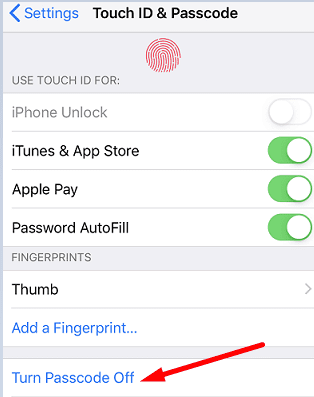
Wniosek
Podsumowując, błąd 4000 wskazuje, że iTunes nie zaktualizował Twojego iPhone'a lub iPada. Aby naprawić ten błąd aktualizacji, zainstaluj najnowsze wersje iTunes i macOS na swoim komputerze. Dodatkowo możesz także wyłączyć program antywirusowy i przełączyć urządzenie iOS w tryb odzyskiwania. Jeśli problem będzie się powtarzał, wyłącz hasło. Uderz w komentarze poniżej i daj nam znać, jeśli kod błędu 4000 zniknął.